Instalirajte i automatski ažurirajte korisne programe s Ninite
Što bi rekao kad bih ti rekao da postojijednostavan i lagan način za automatsku instalaciju najboljih dostupnih besplatnih aplikacija? Što biste rekli kad bih vam rekao da bi isti program mogao automatski ažurirati vaše programe, a kad ga postavite, nećete morati raditi ni jednu stvar? Luda ha? Pa, pogodite što, Ninite može učiniti obje te stvari, a ja ću vam pokazati kako u nastavku članka.
Započnite kretanjem na ninite.com koristeći željeni preglednik.
Na web stranici Ninite.com pronaći ćete ogroman popis aplikacija i sve one (osim suđenja za MS Office) su besplatni za upotrebu. Obično će vam trebati samo 1-2 programa po kategoriji, ali ne dopustite da vas sprečim da zgrabite onoliko koliko želite.

Jednom kada dobijete programe koje želite provjeriti, Pomaknite se prema dolje do dna i Odaberi Dohvati instalaciju, Instalacijski program Ninite trebao bi početi preuzimati, nakon što završi -Trčanje to.
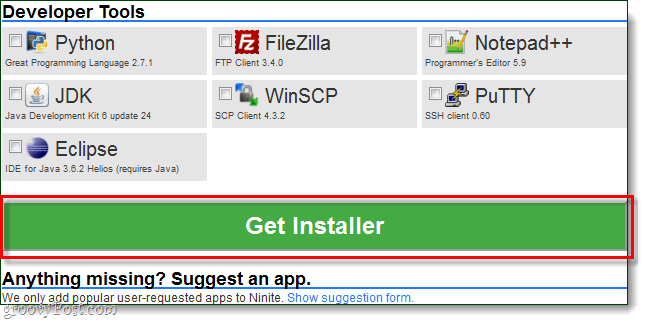
Instalacijski program automatski prolazi kroz iinstalirajte svaki program po jedan, ali nećete morati ništa raditi! Možete je pustiti da radi u pozadini ili samo sjediti i gledati je. Nakon dovršetka instalacije, Klik Zatvoriti.
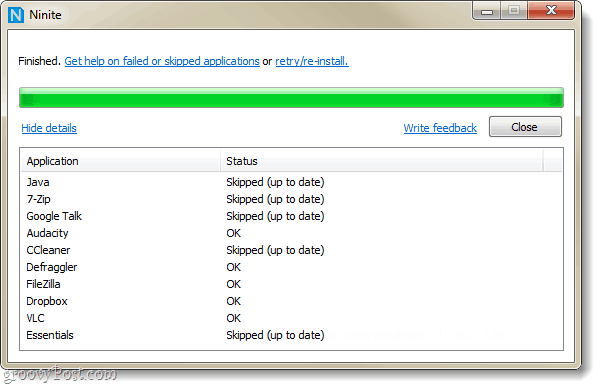
To je sve što je tu, svi vaši programi trebaju biti instalirani i spremni za upotrebu.
Završeno s instalacijom!
Sada postavimo Ninite za automatsko ažuriranjeprograme koje smo upravo instalirali na redovnoj osnovi. Korištenje Ninitea za ažuriranje puno je lakše nego pojedinačno ažuriranje svakog programa i možemo ga postaviti tako da nećemo ni primijetiti kada ažuriranja prolaze.
Korak 1
Klik to. Izbornik Start Kugla i Tip planer zadataka u okvir za pretraživanje, zatim tisak Unesi.
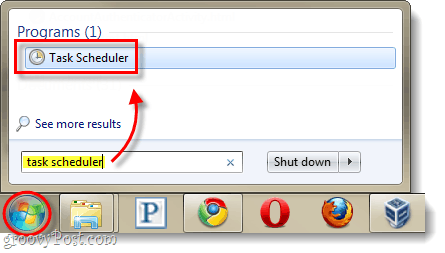
Korak 2
U prozoru Planer zadataka, Klik to. Radnja izbornika i zatim Odaberi Stvorite osnovni zadatak...
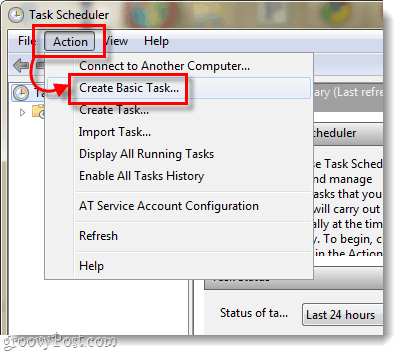
3. korak
Sada smo u čarobnjaku za stvaranje zadataka. Na prvoj stranici samo unesite naziv zadatka, poput "Ninite Updater", a zatim Klik Sljedeći.
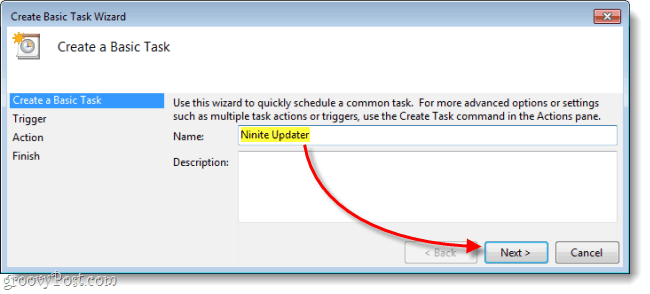
4. korak
Na stranici Okidač, Odaberi Tjedni zatim Klik Sljedeći.
Budući da se većina programa ne ažurira svakodnevno, svakodnevno provjeravanje ažuriranja pomalo je pretjerano.
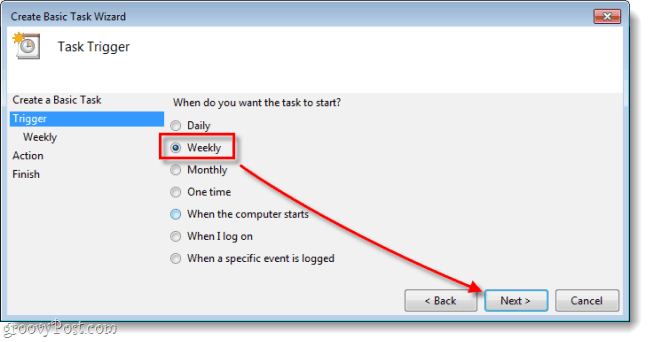
5. korak
Postavite a Vrijeme dana u kojem biste željeli da se ažuriranje dogodi, a zatim set što dan u tjednu željeli biste da provjera ažuriranja nastavi.
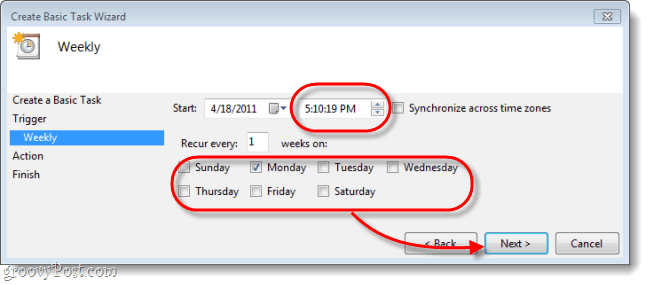
Korak 6
Na stranici Akcija, Odaberi Pokrenite program.
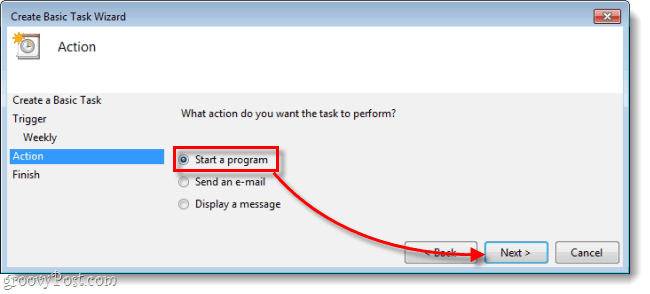
Korak 7
Sad ćete morati Klik pretraživati i dođite do instalacijskog programa Ninite koji ste preuzeli s ninite.com. Vjerojatno je u vašoj mapi Preuzimanja, ali možete ga premjestiti bilo gdje želite. Kada završite s odabirom, Tip / nijemo u okvir "Dodaj argumente". Zatim Klik Sljedeći.
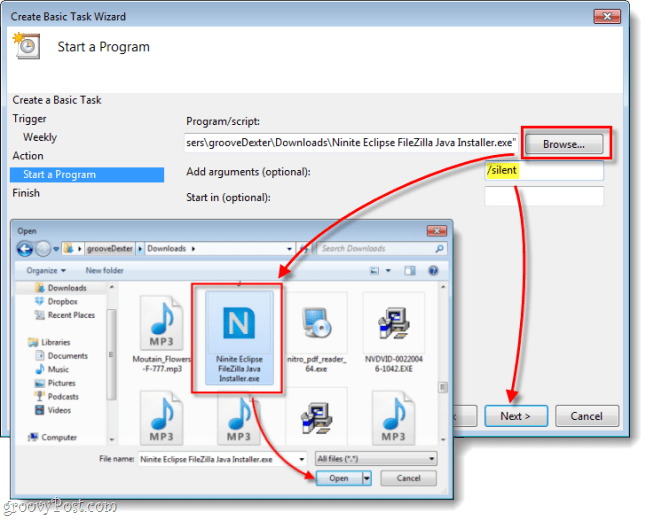
8. korak
Na posljednjoj stranici sažetka provjerite da li sve izgleda dobro, a zatim Klik Završi.
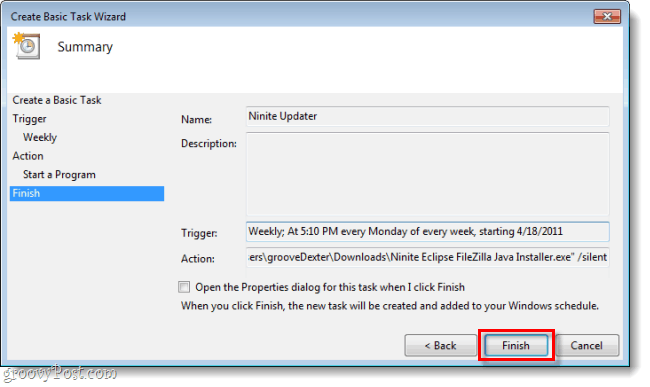
Gotovo!
Sada će Ninite automatski provjeriti ima li ažuriranjatjedno za sve programe koje ste odabrali za instalaciju. Čak i ako već imate instalirane programe, možete ih odabrati na ninite.com i dodati ih instalacijskom programu ako želite koristiti Ninite za njihovo ažuriranje. Ovo je najgori način za automatsko ažuriranje većine softvera na računalu.






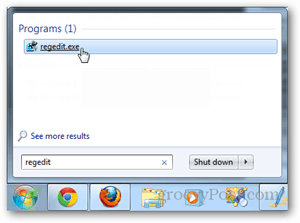



Ostavite komentar